Wie wähle ich mehrere Pfade in Inkscape aus?
Werden
Ich versuche, eine einfache Möglichkeit zu finden, mehrere Pfade in Inkscape 0.48, Ubuntu auszuwählen.
Ich habe in Inkscape (4. Auflage) von Bah gelesen, dass Sie mit der linken Maustaste ziehen können und ein Rechteck die Objekte innerhalb der Maus anzeigt und auswählt (S. 135). Das Rechteck wird angezeigt, aber es ist nichts ausgewählt oder es wird nur 1 Pfad ausgewählt. (Als Referenz habe ich gesehen, dass diese Aktion in einigen Dokumentationen als "Gummibandauswahl" beschrieben wird).
Ich habe auch das Ziehen mit der linken Maustaste und Alt + versucht: „Mehrere Objekte auswählen: Dadurch werden alle Objekte ausgewählt, die der Mauszeiger beim Ziehen berührt … mehrere Pfade, wie sie in Gravuren oder Haaren zu finden sind. Halten Sie die Umschalttaste gedrückt, um dies zu verhindern Ziehen eines bereits ausgewählten Objekts, wenn das Ziehen über diesem Objekt beginnt." Dies funktioniert nicht, weil ich unter Linux arbeite und es einen Schlüsselkonflikt gibt.
Ich habe sichergestellt, dass sich die Pfade auf derselben Ebene befinden, und ich kann sie auswählen und manipulieren, wenn ich auf jeden von ihnen klicke, während ich die Umschalttaste halte.
Irgendwelche anderen Vorschläge ?
Wenn ich sie gruppiere, kann ich mehrere Pfade gleichzeitig auswählen, aber ich möchte nicht auf jeden Pfad klicken, um die Gruppe überhaupt zu erstellen.
Antworten (3)
Zuul
Sie verwenden das richtige Verfahren, um mehrere Pfade auszuwählen, aber es gibt einen Aspekt zu berücksichtigen, Sie müssen das Rechteck den gesamten Teil jedes Pfads abdecken, der ausgewählt werden soll:
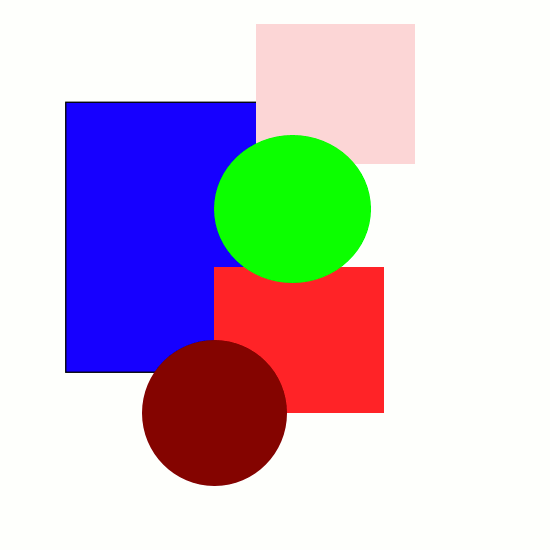
Beachten Sie, dass das Rechteck die drei gewünschten Pfade vollständig abdeckt und alle ihre Kanten abdeckt.
skan
thomasrutter
Laut der Inkscape-FAQ unter "Wie kann ich Alt+Klicken und Alt+Ziehen unter Linux zum Laufen bringen?" es gibt zwei lösungen:
Ordnen Sie Tastaturkürzel in Inkscape neu zu, um eine andere Taste als "alt" zu verwenden.
Ändern Sie, welche Taste von Ihrem Linux-Fenstermanager zum Verschieben von Fenstern verwendet wird.
Auszüge:
Ab Version 0.46 gibt es in der Datei eine Option, mit der
~/.config/inkscape/preferences.xmleine andere Modifikatortaste als Alias für Alt in Inkscape verwendet werden kann. Die Option ist "mapalt" unter der Gruppe "Optionen" und hat einen numerischen Wert. Dieser Wert entspricht der Modifizierertaste, die Alt zugeordnet ist, 1 bedeutet Alt, dh keine Zuordnung). Der Wert, den Sie verwenden müssen, hängt von der Einrichtung Ihrer speziellen Tastatur ab und kann 2, 3, 4 oder 5 sein. Das Programm xkeycaps, das auf www.jwz.org erhältlich ist, ist nützlich, um herauszufinden, welche Mod-Werte welchen Tasten auf Ihrer Tastatur zugewiesen sind Tastatur sowie deren Einstellung. Der einer bestimmten Taste zugeordnete Wert wird in diesem Programm oben auf dem Bildschirm neben dem Wort "Modifiers" angezeigt, wenn die Maus über eine Taste auf der Hauptanzeige gehalten wird.Beachten Sie, dass diese Einstellung die neue Taste zu einem Alias für Alt in jeder Tastenkombination macht, nicht nur in Bezug auf die Maus.
Oder Sie können den Schlüssel neu zuordnen, den Ihr Fenstermanager verwendet, um Fenster zu verschieben. Es werden Anleitungen für verschiedene Fenstermanager gegeben, z. B. Gnome 3:
Öffnen Sie unter GNOME 3 ein Terminalfenster und geben Sie Folgendes ein:
gconftool-2 --type string --set /apps/metacity/general/mouse_button_modifier '<Super>'
Dies ändert tatsächlich die Taste, die zum Ziehen von Fenstern verwendet wird, in die „Super“-Taste (ein anderer Begriff für die „Windows“-Taste auf Tastaturen mit einer Windows-Taste).
José R
Alter Thread, aber vielleicht hatten wir, als dies gefragt wurde, die gleichen Probleme wie Howard Stark ( ich bin durch die Technologie meiner Zeit eingeschränkt
- Klicken Sie auf Pfade nach Knoten bearbeiten ( F2)
- Wählen Sie ein Knotenobjekt (Pfad) aus
- Gehen Sie zu Bearbeiten → Gleiches auswählen → Objekttyp oder drücken Sie Shift+ Alt+A
Dadurch werden alle Knoten in Ihrer Datei ausgewählt.
Ich habe ein Problem mit meinem SVG-Schriftdesign
Zerlegen Sie handgeschriebene Briefe – automatisiert
Ausrichten eines zweiseitigen Designs zum Laserätzen
InkScape - Wie man dieses Bild hervorhebt
So erhalten Sie die x/y-Position mehrerer Punkte auf einer Zeichenfläche
Wie werden Endpunkte von geraden Linien gefangen, um verbundene Dreiecke zu bilden?
Probleme mit Textfeldern nach dem Speichern der Datei in Inkscape
Inkscape: Export als PDF führt zu leeren Dateien
Zeichnen Sie einfache Linien in Inkscape
Inkscape: Kappen auf Linien sind immer schwarz
ckpepper02